怎么设置打印机共享 3步教会连接共享打印机
共享打印机在当代办公中有着不可或缺的重要性。通过合理设置打印机共享,不仅可以提高打印机的使用效率,还能节省成本,提高整体办公效率。以下,我们将详细介绍如何设置打印机共享,确保每位用户都能便捷地使用打印机。
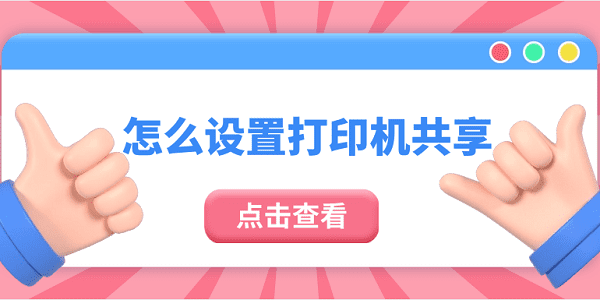
一、准备工作
在设置打印机共享之前,我们需要确保以下几点已经准备就绪:
1、打印机已正确连接至一台电脑,并且该电脑已连接至局域网。
2、打印机驱动程序已正确安装,并且该电脑能够正常使用打印机。
3、确保局域网内的其他电脑都已开启文件共享功能,并且网络连接正常。
二、设置共享打印机
1、打开打印机属性:在连接打印机的电脑上,打开“控制面板”,选择“设备和打印机”,找到需要共享的打印机,右键点击选择“打印机属性”。
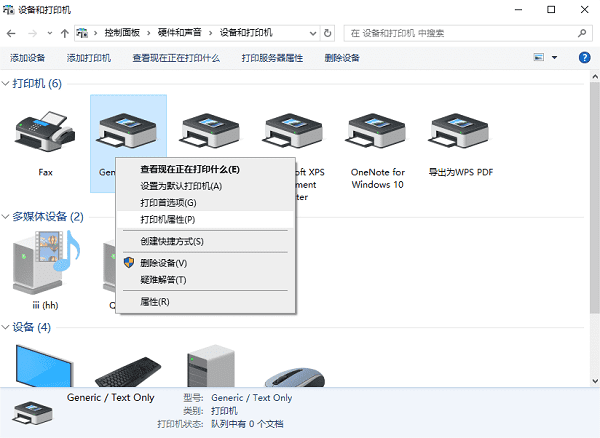
2、设置共享:在“打印机属性”窗口中,选择“共享”选项卡,勾选“共享这台打印机”选项,并在“共享名”输入框中输入一个易于识别的共享名称。

3、设置访问权限:在“共享”选项卡中,还可以设置访问权限,确保只有特定用户或用户组能够访问和使用共享打印机。
三、在其他电脑上添加共享打印机
1、在另一台电脑上打开打印机卫士,进入“网络打印机”,点击“搜索打印机”。

 好评率97%
好评率97%
 下载次数:4710200
下载次数:4710200
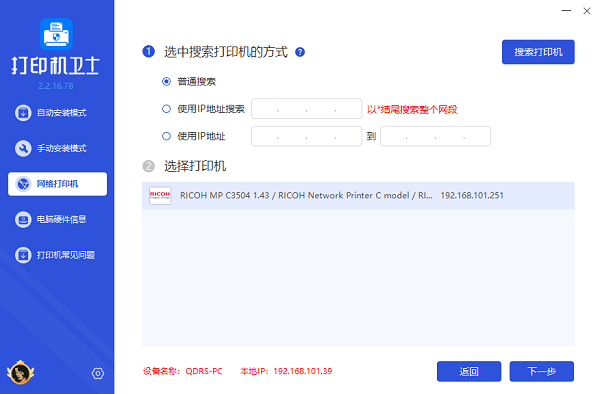
2、选择搜索到的共享打印机,点击“下一步”,选择共享打印机的型号。
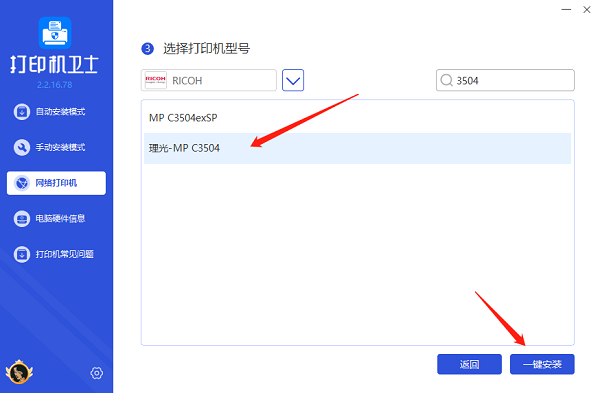
3、最后点击“一键安装”,帮助您快速安装打印机驱动,安装完成后,您便可以正常使用共享打印机进行打印了。
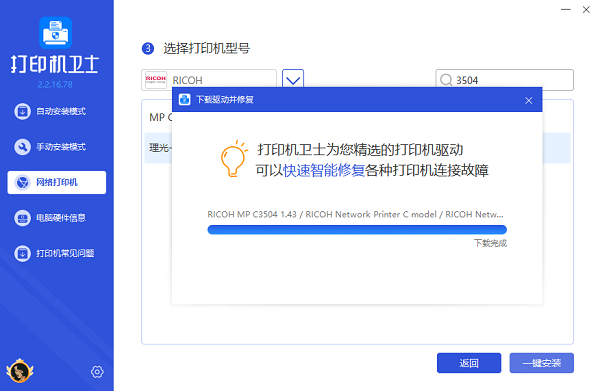
四、注意事项
1、在设置打印机共享时,要确保打印机和电脑都已关闭防火墙或已对共享打印机设置例外。
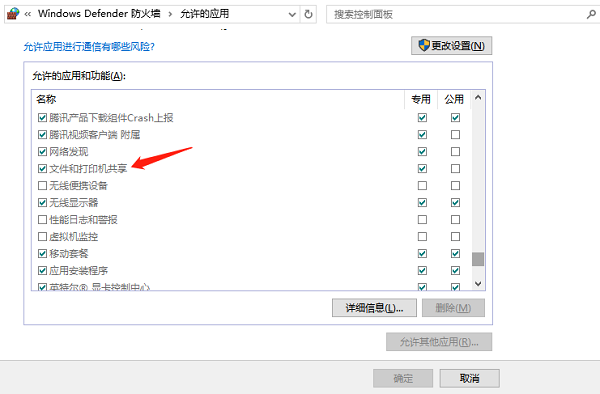
2、如果打印机连接的是USB接口,可能需要安装额外的USB共享软件。
3、在使用共享打印机时,要确保网络连接稳定,避免因网络问题导致打印失败。
4、建议使用打印机卫士来定期更新打印机驱动程序,避免打印机无法正常工作,以确保打印机的稳定性和安全性。

 好评率97%
好评率97%
 下载次数:4710200
下载次数:4710200
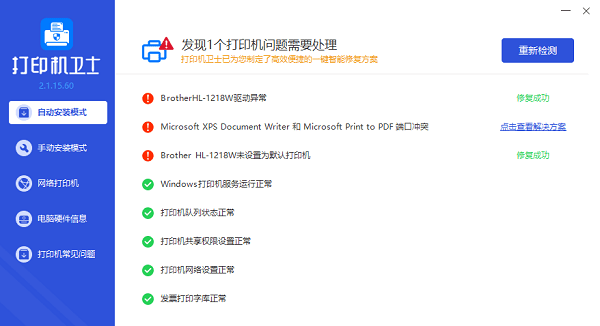
以上就是设置打印机共享的方法步骤。希望对你有所帮助。如果有遇到打印机连接、共享、报错等问题,可以下载“打印机卫士”进行立即检测,只需要一步便可修复问题,提高大家工作和打印机使用效率。